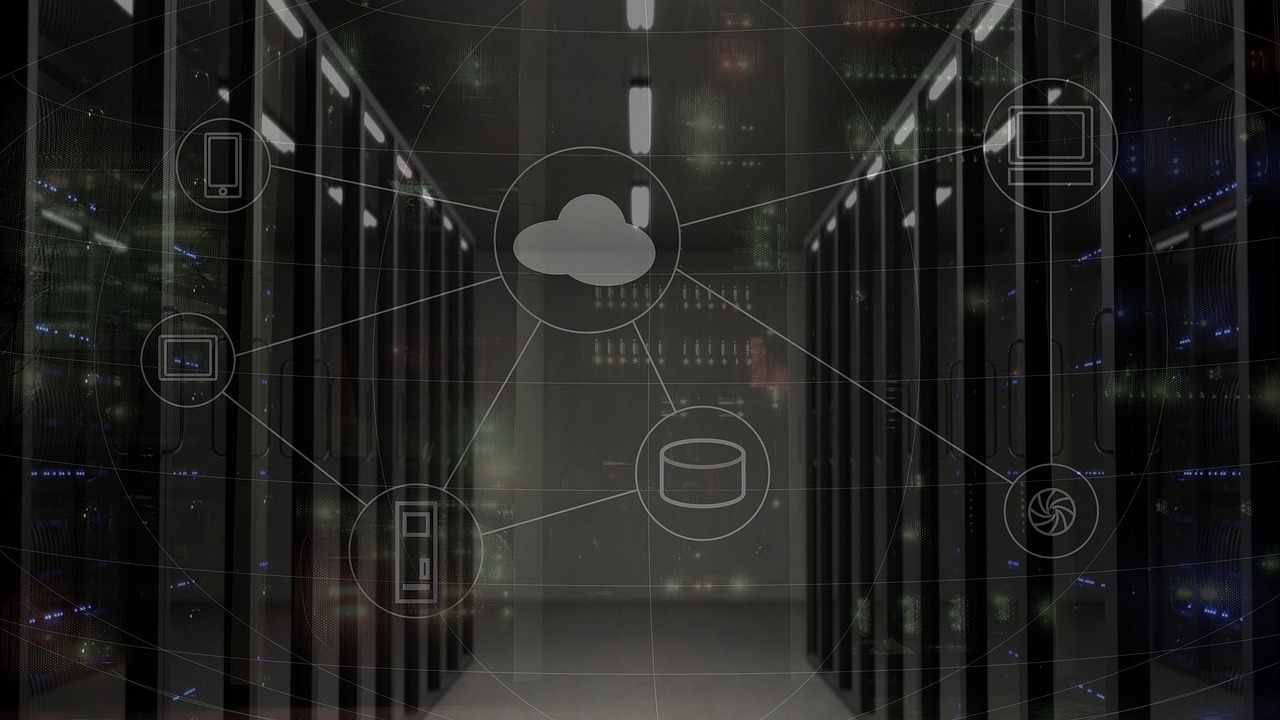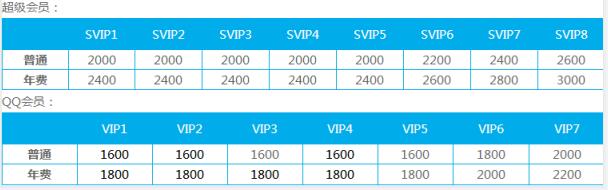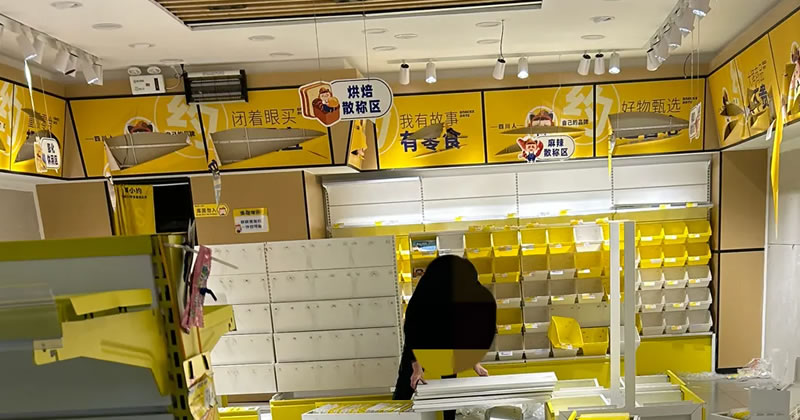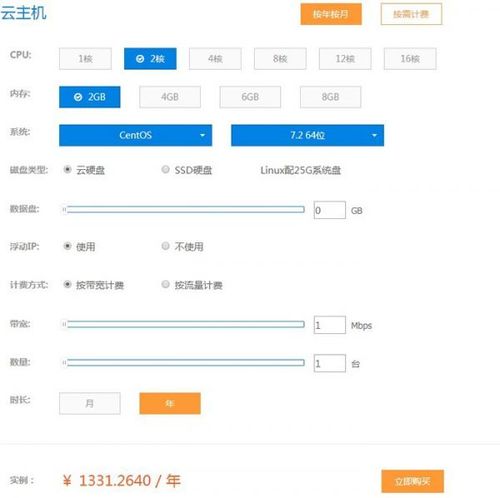本教程详细介绍了如何远程登录VPS,步骤清晰易懂,适合初学者快速掌握。
远程登录VPS(Virtual Private Server,虚拟专用服务器)是一种常见的网络操作,它允许用户通过互联网连接到一个远程服务器并进行管理和维护工作,本教程将详细介绍如何使用SSH(Secure Shell)协议远程登录到VPS,并介绍一些相关的技术知识。
准备工作
在开始远程登录之前,您需要确保拥有以下几样东西:

1、一个VPS账户和服务器信息:通常包括服务器的IP地址、用户名和密码或密钥。
2、一个SSH客户端:可以是命令行工具如PuTTY(Windows平台)或OpenSSH(Linux和macOS平台),也可以是图形界面的SSH客户端。
使用SSH客户端远程登录
以下是使用不同操作系统的SSH客户端进行远程登录的步骤:
Windows平台:
1、下载并安装PuTTY。
2、打开PuTTY,输入VPS的IP地址,端口默认为22。
3、点击“Open”按钮,建立连接。
4、当提示输入用户名和密码时,输入相应信息。
5、登录成功后,你将看到VPS的命令行界面。
Linux和macOS平台:
1、打开终端(Terminal)。
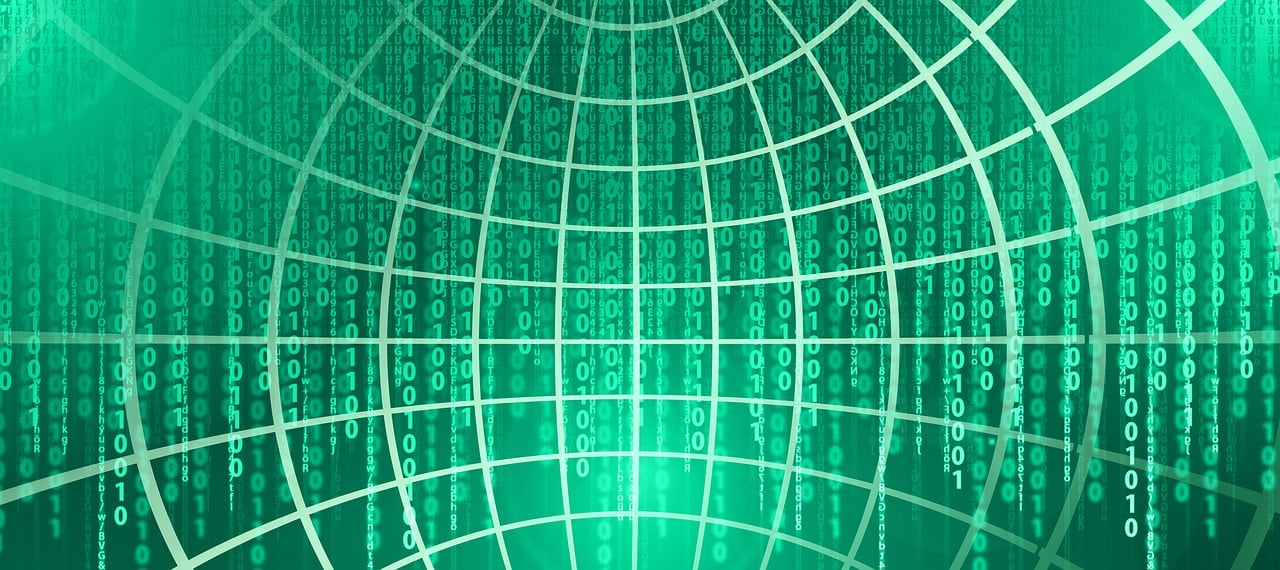
2、输入ssh 用户名@服务器IP地址,ssh root@192.168.1.100。
3、按回车键,然后输入密码。
4、登录成功后,同样会出现VPS的命令行界面。
使用密钥对进行安全登录
为了提高安全性,建议使用SSH密钥对进行登录,这样可以避免每次登录时输入密码。
1、在本地计算机上生成SSH密钥对。
在Linux或macOS上,可以使用ssh-keygen命令。
在Windows上,可以使用PuTTYgen工具。
2、将公钥上传到VPS服务器上的~/.ssh/authorized_keys文件中。
3、使用私钥进行登录。
在Linux或macOS上,使用ssh -i /path/to/private_key 用户名@服务器IP地址。
在Windows上,使用Pageant工具加载私钥,然后使用PuTTY以正常方式登录。

常见问题解答
Q1: 远程登录时出现“Permission denied”错误怎么办?
A1: 这个错误通常是由于用户名或密码错误,或者是服务器端的/etc/ssh/sshd_config配置文件中禁止了密码登录导致的,请检查输入的凭据是否正确,或者联系VPS提供商确认服务器配置。
Q2: 如何修改VPS上的SSH端口号?
A2: 可以编辑服务器上的/etc/ssh/sshd_config文件,找到Port 22这一行,去掉注释符号并改为希望使用的端口号,之后重启SSH服务使更改生效。
Q3: 为什么建议使用SSH密钥对而不是密码登录?
A3: 使用SSH密钥对可以提高安全性,因为即使密钥被窃取,没有对应的私钥也无法登录,而密码可能因为简单而被破解。
Q4: 如果忘记了VPS的登录密码怎么办?
A4: 如果是root用户,可以通过VPS控制面板的救援模式重置密码,如果不是root用户,需要联系VPS提供商帮助重置。
通过以上步骤,你应该能够顺利地远程登录到你的VPS并进行管理和操作,记得在进行任何重要操作前,确保已经备份好数据,以防不测。